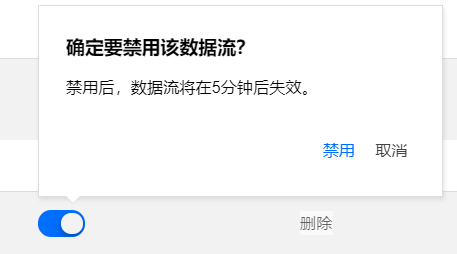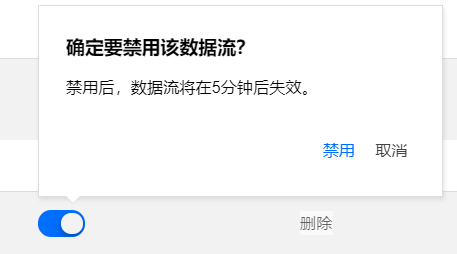操作场景
为了满足开发者根据设备上报的数据及状态,通过在云端定义规则,即可实现将告警、通知消息实时推送至腾讯连连公众号或 App 推送,降低开发者处理设备上报数据的成本。
前提条件
新建告警任务
1. 登录 物联网开发平台控制台 ,选择公共实例或者您购买的标准企业实例进入项目列表页。
2. 单击项目名称进入项目详情页面,单击左侧菜单数据开发。
3. 进入数据开发列表页面,单击新建数据流。
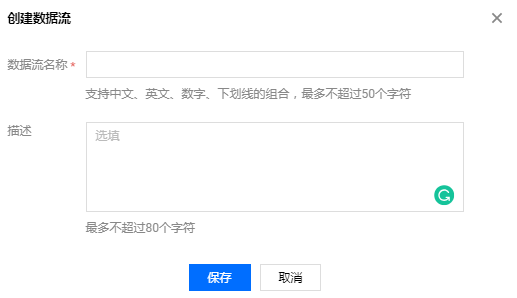
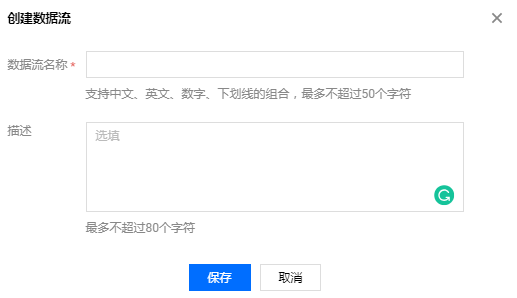
数据流名称:输入数据流处理的名称标识。
描述:输入该数据流处理的备注信息。
4. 单击保存,保存成功后则显示数据流列表页。
告警任务配置
设备属性编排
1. 单击数据流列表页中的数据流名称,进入编排页面。
2. 鼠标长按左键拖动左侧输入区域中的设备数据节点,放置到画布区域。设备数据节点对应的是物模型中设备上报的属性。
3. 单击已拖放的设备数据节点,界面右侧显示该节点的配置内容。
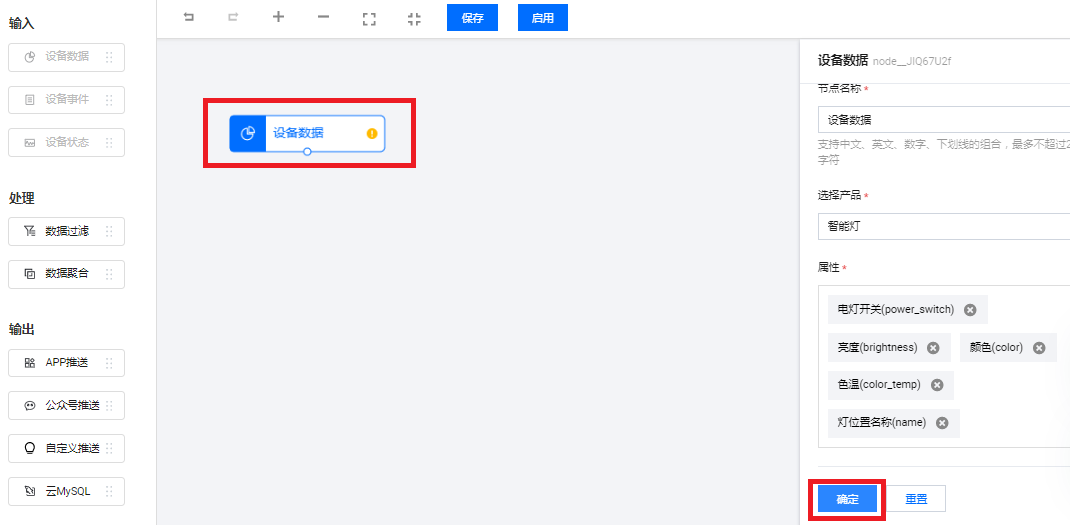
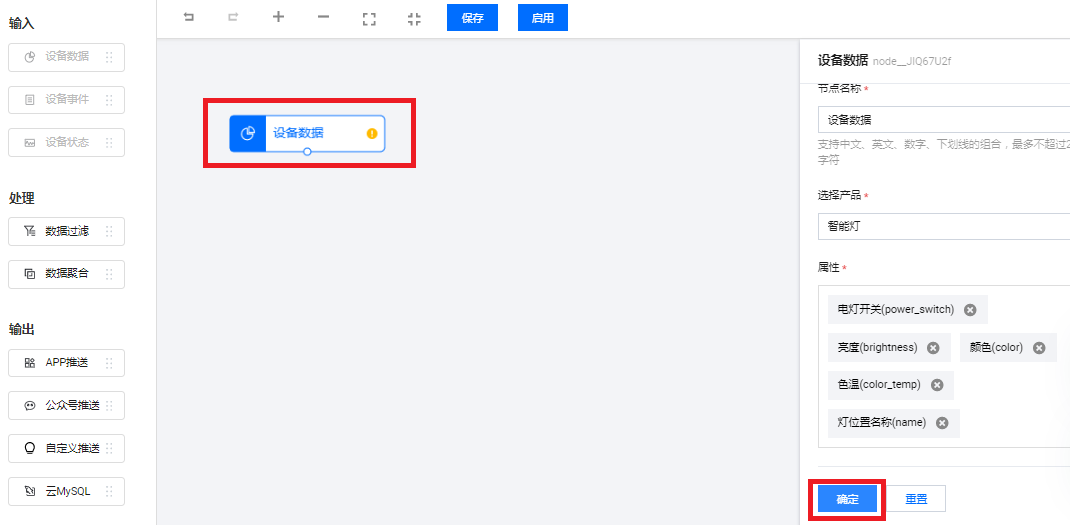
节点名称:该设备数据的节点名称,默认为“设备数据”可修改。
选择产品:下拉选择该项目下的某个产品后,平台则对该产品下所有设备上报的数据进行实时处理。
属性:用户可根据需要选择该产品下哪些属性作为输入。
4. 选择完产品、属性后,必须要单击确定,系统才会保存该节点的配置数据。
5. 当设备数据节点保存成功后,画布中的设备数据节点右侧图标将会变成绿色。
数据过滤编排
1. 鼠标长按左键拖动左侧处理区域中的数据过滤节点,放置到画布区域。
2. 单击已拖放的数据过滤节点,界面右侧显示该节点的配置内容。
3. 在配置“数据过滤”前,必须要指定数据源,即需要将“设备数据”与“数据过滤”两个节点进行连接。
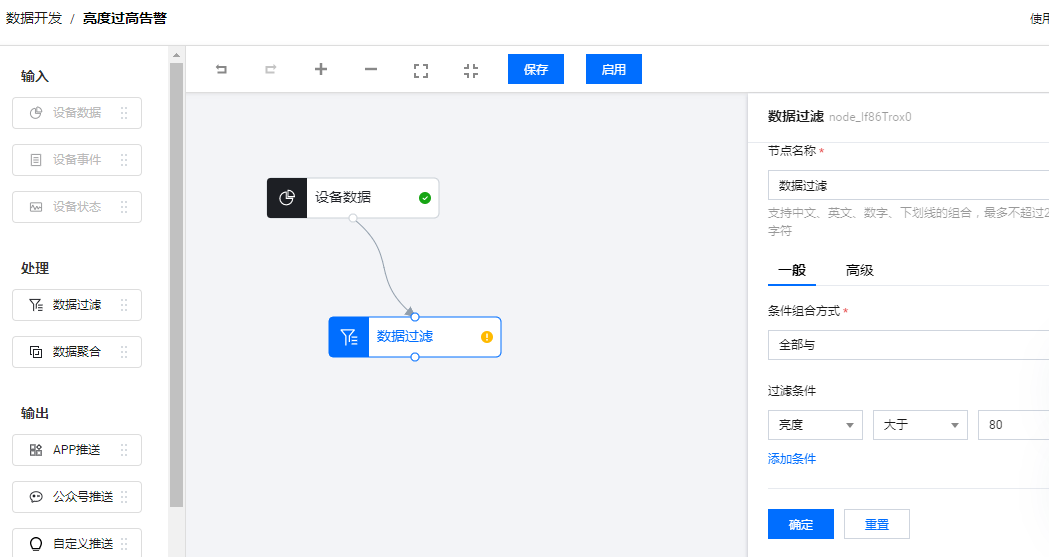
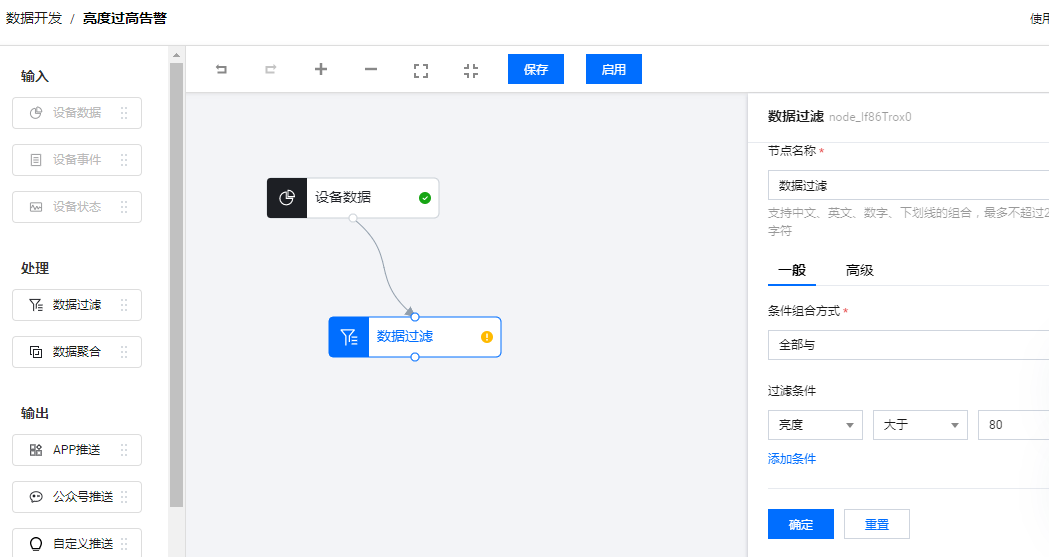
4. 数据过滤条件目前支持全部与、全部或逻辑组合,可根据上一个节点的输出任意组合过滤条件,本文选择条件组合方式为“全部与”。
5. 添加“过滤条件”,选择“亮度”属性,选择条件为“大于”,输入值80;表示只有当设备上报的亮度值为大于80的数据才会输出到下一个处理节点。
腾讯连连公众号推送
若开发者的告警场景是将告警信息推送到腾讯连连公众号,则可以将“公众号推送”节点拖到画布。
1. 鼠标长按左键拖动左侧输出区域中的公众号推送节点,放置到画布区域。
2. 单击已拖放的公众号推送节点,界面右侧显示该节点的配置内容。
3. 在配置“公众号推送”前,必须要指定数据源,即需要将“公众号推送”与“数据过滤”两个节点进行连接。
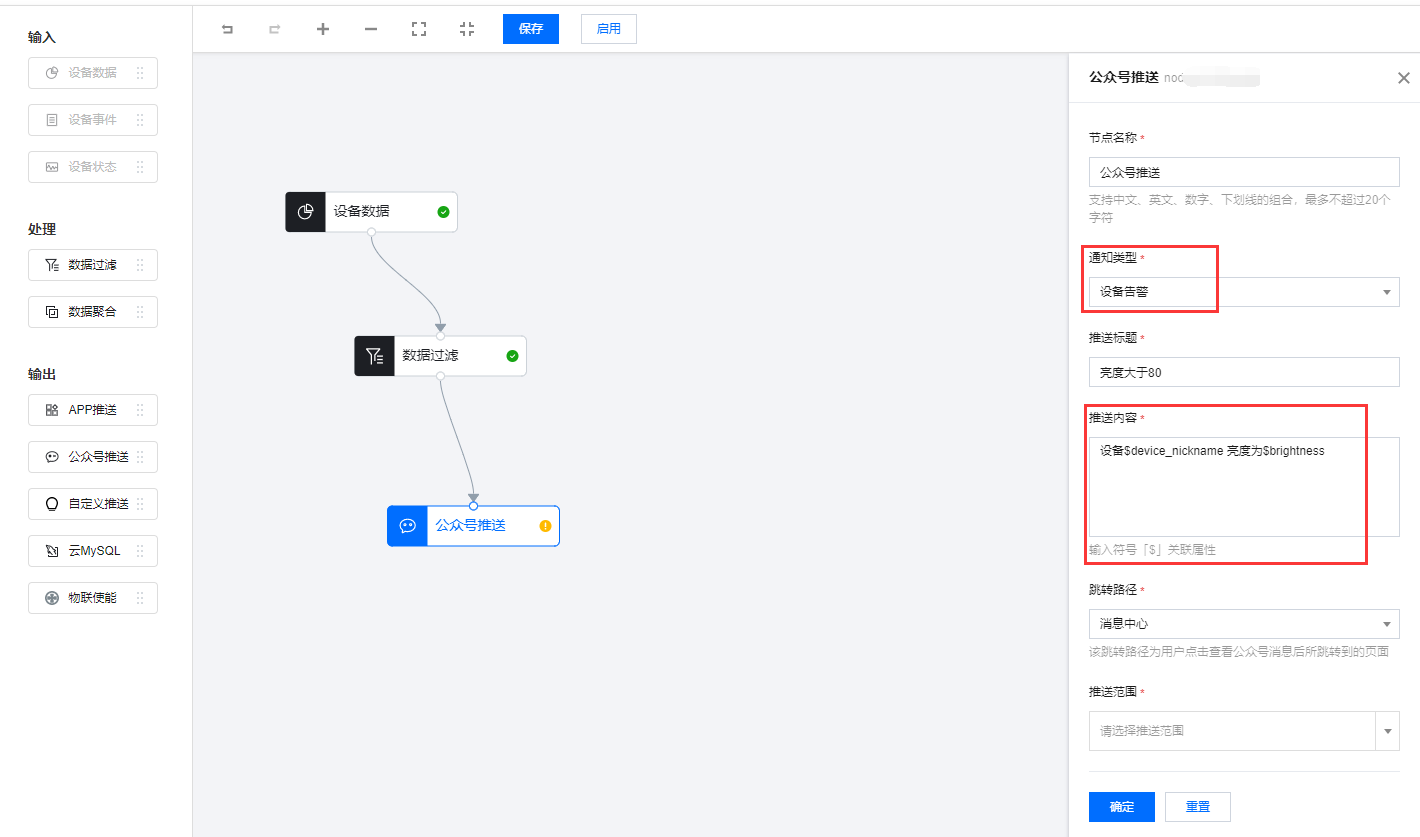
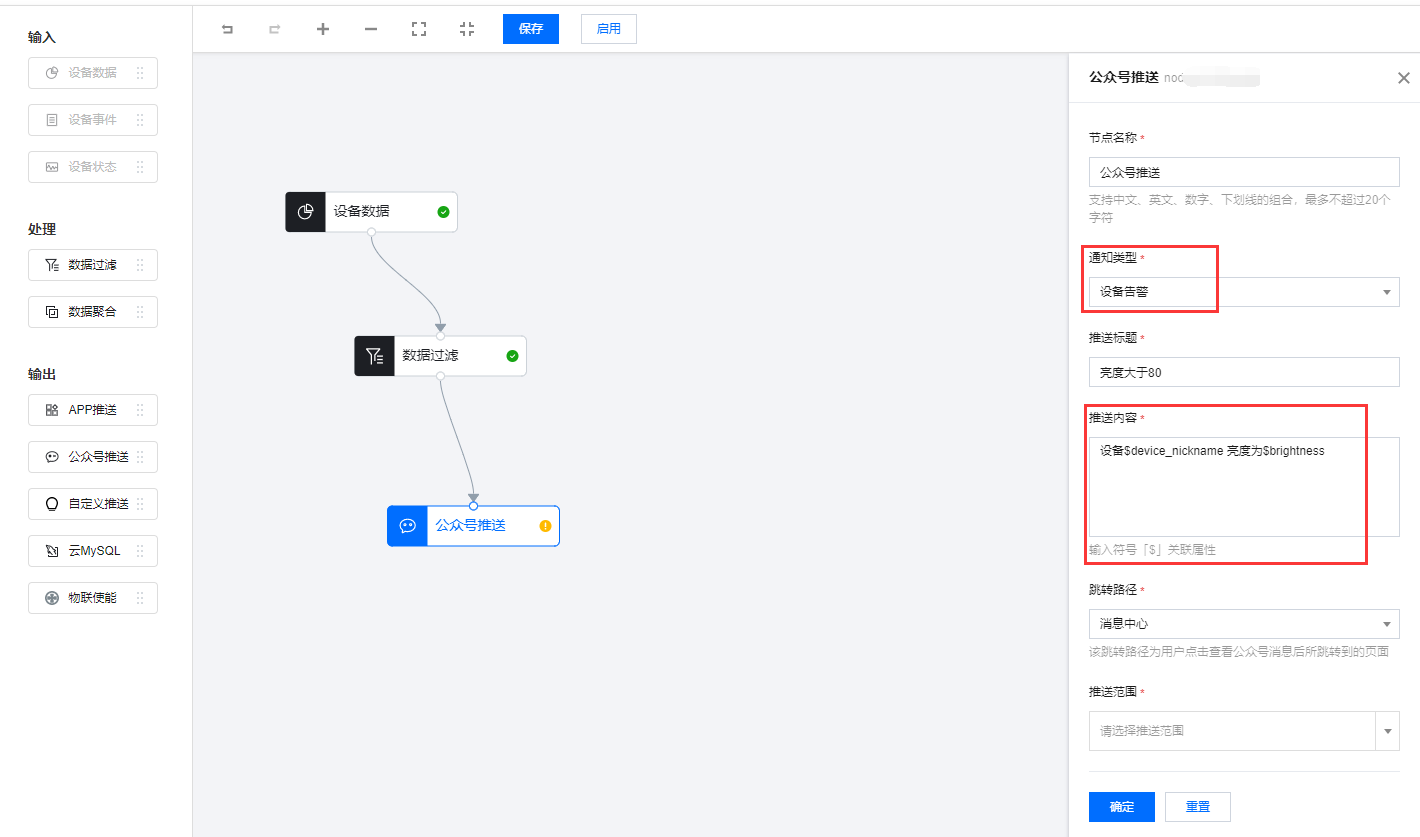
4. 选择通知类型:设备告警或通知消息,通知类型的区别在于公众号消息模板标题不同。
5. 输入推送标题。
6. 推送内容可以由开发者定义,并且可以通过输入$ 获取上一个节点输出的数据。包括设备上报的属性数据以及系统级的数据,例如产品 ID、设备 ID、设备别名等。
7. 跳转路径:该跳转路径为用户点击查看公众号消息后所跳转到的页面。可在下拉项中选择。
8. 推送范围:可在下拉项中选择推送给哪些角色。
注意:
推送内容需遵循微信公众号模板消息规定,单个中间主内容不超过 20 字,且不支持换行。
9. 单击确定保存该节点的配置。
自定义推送
若开发者需要将过滤、聚合后的数据转发到开发者自己的服务器上,可以使用自定义推送。
1. 鼠标长按左键拖动左侧输出区域中的自定义推送节点,放置到画布区域。
2. 单击已拖放的自定义推送节点,界面右侧显示该节点的配置内容。
3. 在配置“自定义推送”前,必须要指定数据源,即需要将“自定义推送”与“数据过滤”两个节点连接起来。
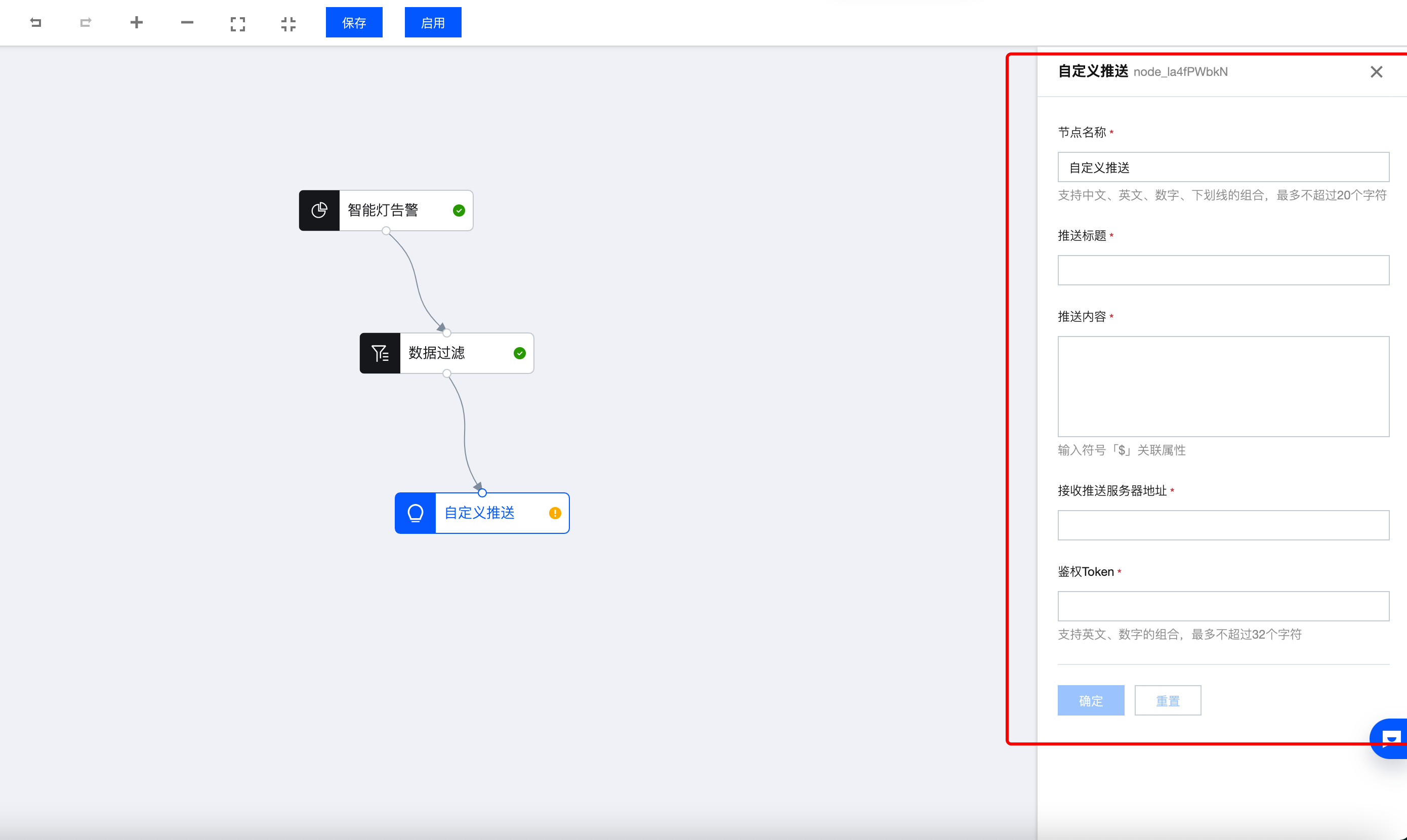
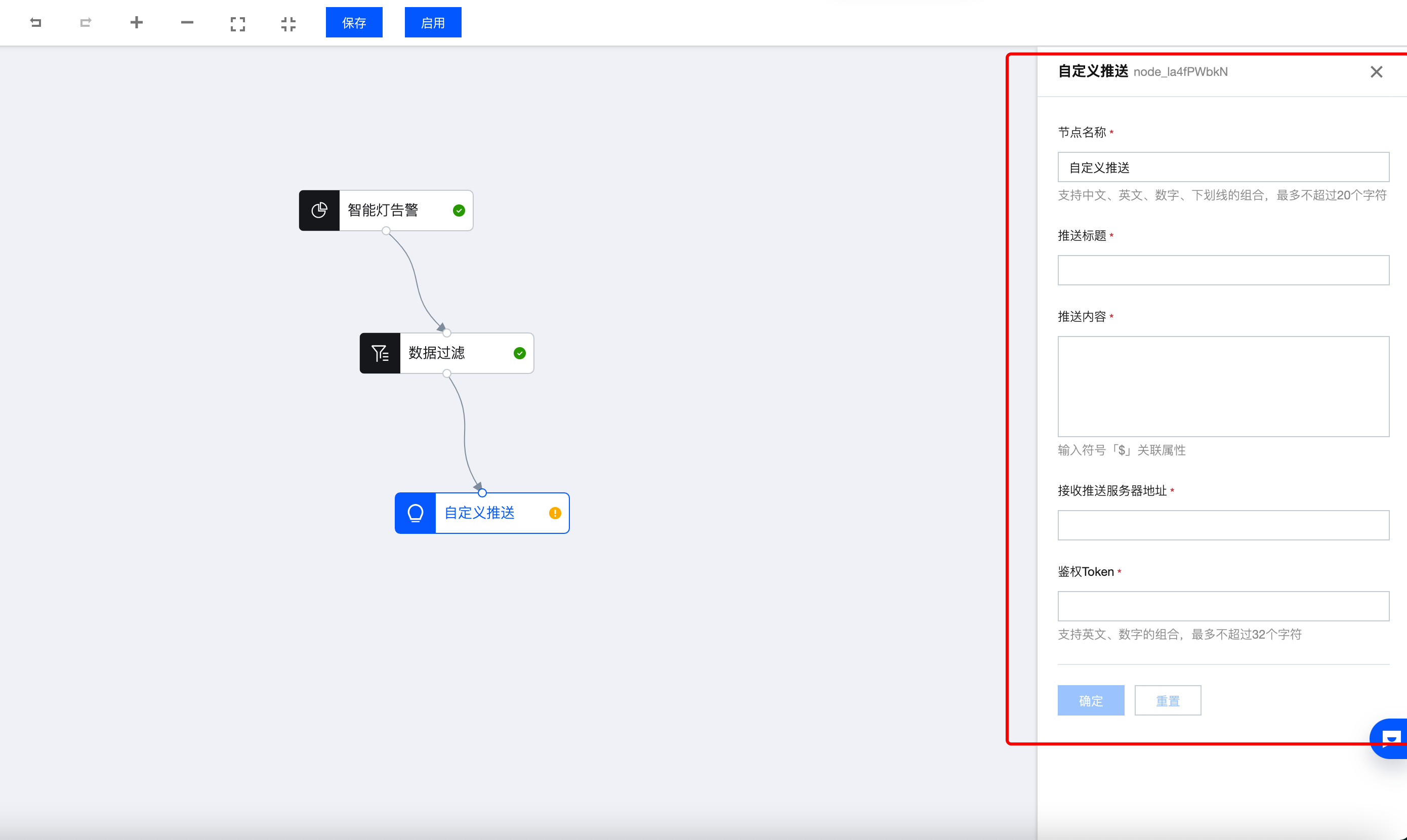
4. 输入推送标题以及推送内容。
5. 输入接受告警推送消息的服务器地址和鉴权 Token 并单击确定
说明:
为了您后台稳定使用,请填写鉴权 Token。您可以任意填写 Token,用作生成签名(该 Token 会和接口 URL 中包含的 Token 进行比对,从而验证安全性)。
推送消息内容格式
1. 平台侧推送到服务端的告警内容消息模板如下:
{"RequestId": "推送请求Id","ProductId": "产品ID","DeviceName": "设备名称","MsgTitle": "推送标题","MsgContent": "推送内容"}
2. 若需要推送到自主品牌公众号,请参见微信公众号官方文档-通过模板消息推送。
3. 若需要推送到自主品牌小程序或 App 的告警消息,开发者可自行根据业务逻辑实现。
保存与启用数据流
1. 用户设置完输入、处理与输出节点的规则后,单击页面上方保存 > 启用。
2. 当启用数据流后,只要该设备上报的数据符合定义的规则,则会触发公众号推送。
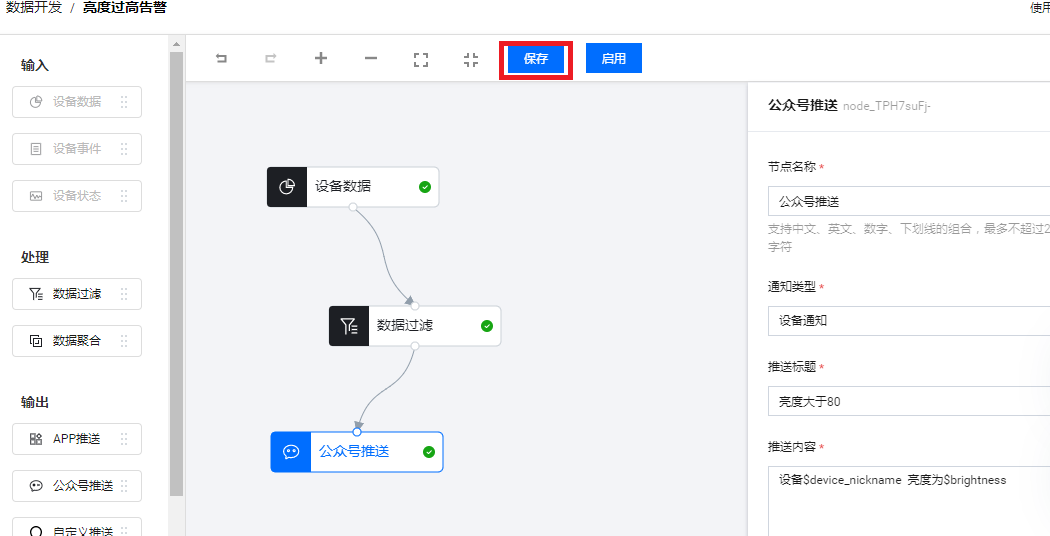
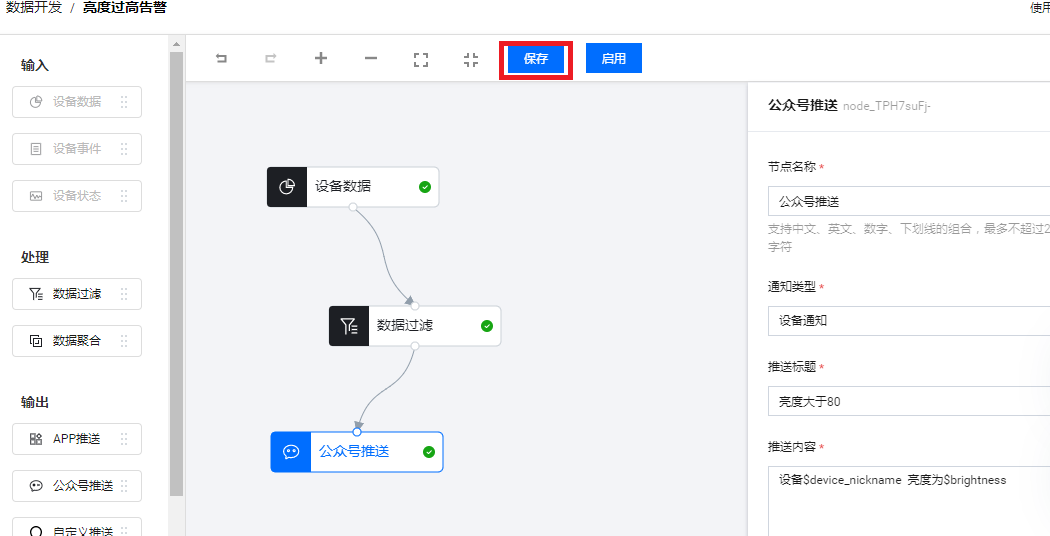
体验公众号推送
告警规则如上述步骤配置完成并启用后,可遵循以下两步体验虚拟设备告警推送公众号消息。
“腾讯连连”小程序绑定虚拟设备
1. 进入上述告警规则所对应的产品,单击设备调试 > 虚拟设备调试。
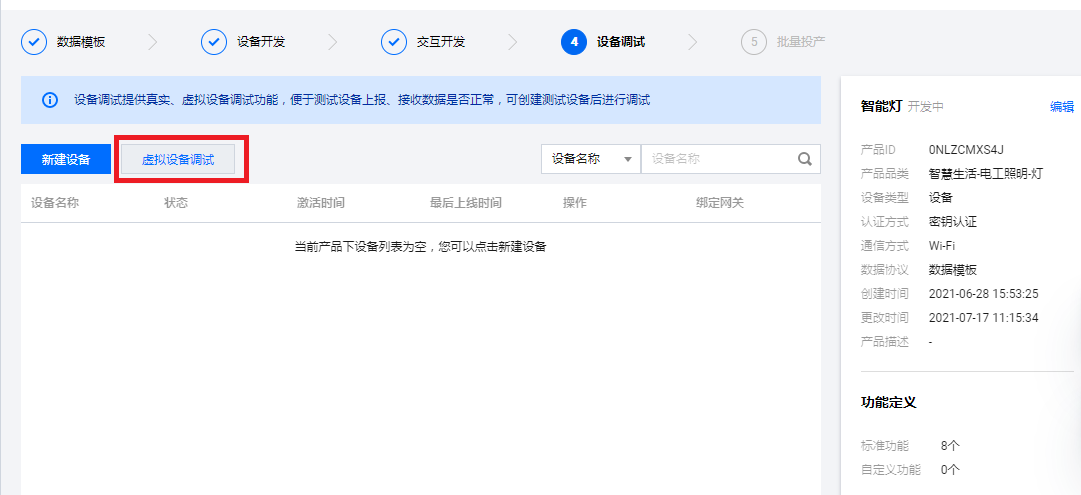
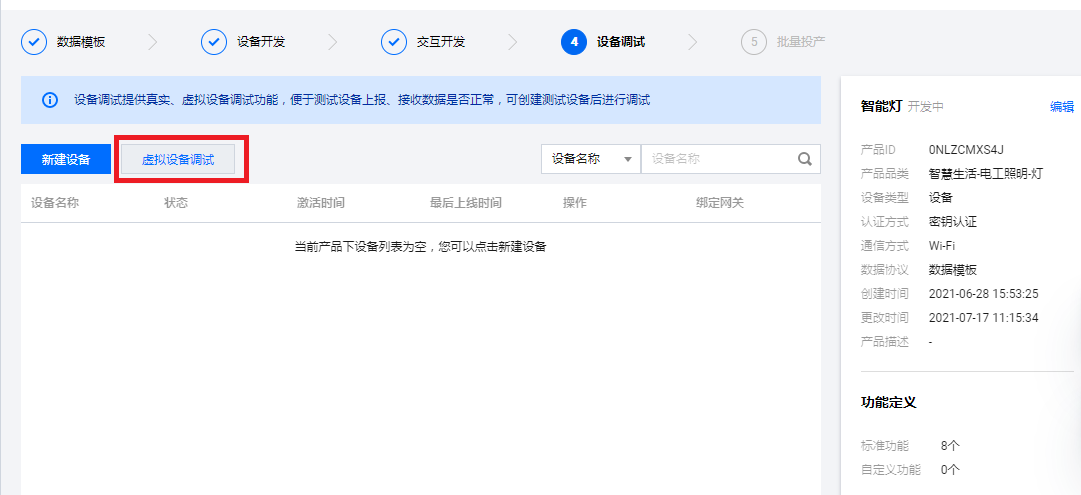
2. 打开微信 App,直接使用微信“扫一扫”扫码虚拟设备二维码。
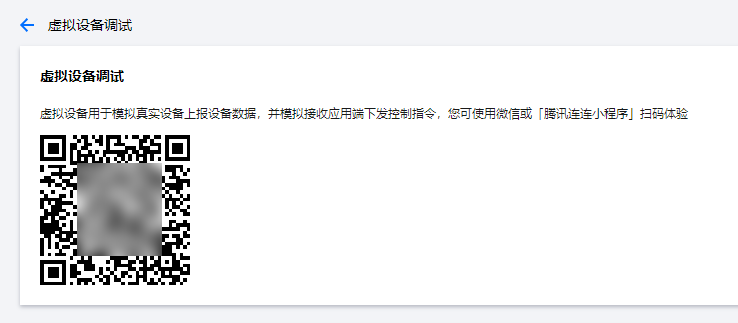
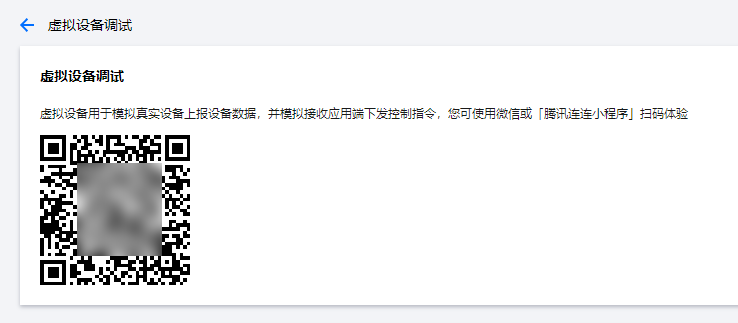
3. 绑定成功后会在设备列表显示如下。


4. 首次绑定需要关注“腾讯连连”公众号,点击下图红色线框关注腾讯连连公众号后,才可以接收云端推送的公众号消息。
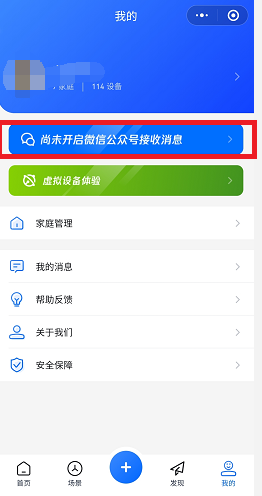
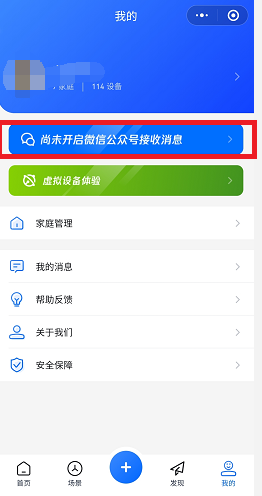
虚拟设备模拟上报数据
1. 在虚拟设备操控面板,将亮度值填写为91,其他值也填写对应值,单击上报。
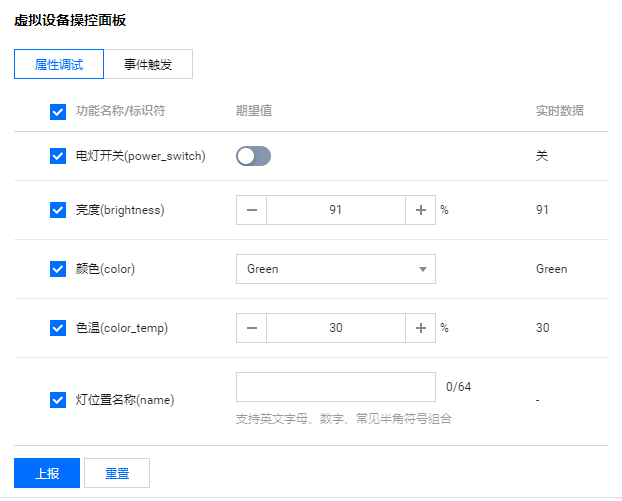
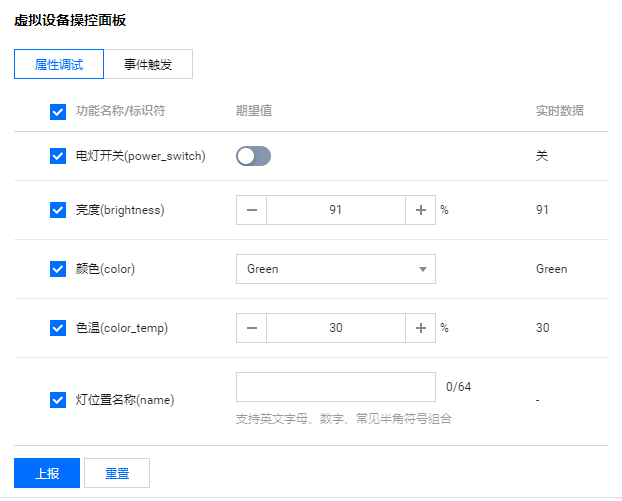
2. 进入腾讯连连公众号,将会显示一条推送“消息”
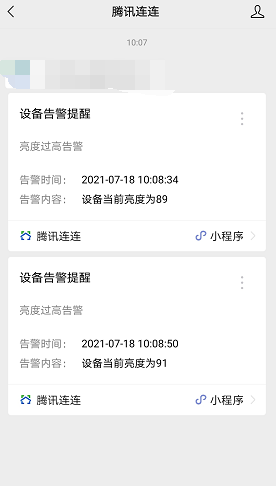
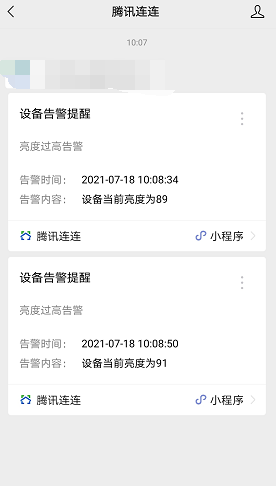
禁用数据流
1. 当用户需要停止某个数据流服务时,进入数据开发页面查看对应的数据流列表。
2. 单击生效状态列下的关闭,系统弹出确认提示,单击禁用表示停止该数据流服务,即使设备上报数据后,系统将不会进行处理。